
Co zrobić, jeśli chcesz usunąć zapisane hasła w przeglądarce? W tym artykule dowiesz się, gdzie przechowywane są hasła w przeglądarce, a także jak zapisać zapisane hasła w przeglądarce.
Korzystając z przeglądarki na naszym komputerze, wielu z nas korzysta z wygodnej funkcji zapisywania haseł w przeglądarce. Służy do automatycznego wprowadzania danych przy ponownym wejściu na stronę, co wymaga podania poświadczeń użytkownika: do zalogowania się i hasła.
Treść- Jak usunąć hasła w Google Chrome
- Jak usunąć hasła w Mozilla Firefox
- Jak usunąć hasła w Yandex.Browser
- Jak usunąć hasło w Operze
- Jak usunąć hasła w Internet Explorerze
- Usuń zapisane hasła z przeglądarki w CCleaner
- Wnioski z artykułu
Ale jednocześnie całkowicie niepotrzebne, stare hasła, które od dawna stały się nieistotne, mogą być przechowywane w przeglądarce. Możliwe, że nigdy więcej nie przejdziesz na tę stronę. Ale twoje stare hasło z tej strony będzie nadal przechowywane w przeglądarce. Z czasem niepotrzebne, zapisane hasła mogą się kumulować.
Dlatego stare zapisane hasła będą musiały zostać usunięte z przeglądarki. W zależności od ustawień przeglądarki możliwe będzie usunięcie pojedynczych haseł w programie lub wszystkich zapisanych haseł jednocześnie.
Jeśli chcesz znaleźć wszystkie hasła przechowywane w przeglądarce, aby zdecydować, co należy usunąć, a co zapisać, przeczytaj ten artykuł..
Ponadto wszystkie zapisane hasła z przeglądarki można usunąć za pomocą programów do czyszczenia i optymalizacji systemu. W tym artykule pokażę, jak można to zrobić za pomocą programu CCleaner..
Zasadniczo, dla większego bezpieczeństwa, lepiej będzie przechowywać hasła z kont za pomocą specjalnych programów - menedżerów haseł. Na przykład za pomocą bezpłatnego programu KeePass.
Z tego artykułu dowiesz się, gdzie przechowywane są hasła przeglądarki: Google Chrome, Mozilla Firefox, Yandex.Browser, Opera, Internet Explorer oraz jak usunąć niepotrzebne lub stare hasła z tych przeglądarek.
Jak usunąć hasła w Google Chrome
Najpierw zobaczmy, gdzie hasła są przechowywane w przeglądarce Chrome. Po uruchomieniu przeglądarki kliknij przycisk menu „Konfiguruj i zarządzaj Google Chrome”. Następnie wybierz pozycję „Ustawienia” z menu kontekstowego. Na karcie „Ustawienia” przewiń w dół strony internetowej, a następnie kliknij link „Pokaż ustawienia zaawansowane”.
Przewiń stronę w sekcji „Hasła i formularze”, w pozycji „Sugeruj, aby zapisać hasła do witryn”, kliknij link „Konfiguruj”.
Następnie otworzy się okno „Hasła”. Witryny z zapisanymi hasłami będą wyświetlane u góry, a witryny, których hasła nie są zapisane, będą wyświetlane u dołu okna (jeśli korzystałeś z tego ustawienia przeglądarki Chrome).
W tym polu możesz wpisać nazwy stron, dla których hasła nie powinny być przechowywane w przeglądarce Google Chrome, aby przeglądarka nie pamiętała haseł wprowadzonych do tych zasobów.
Domyślnie nazwa strony jest wyświetlana najpierw we wpisie, potem login, a następnie hasło. Możesz wybrać żądany wpis i, jeśli to konieczne, usunąć, klikając krzyżyk w prawej części wybranego wpisu.
Przed usunięciem możesz sprawdzić hasło do konkretnego konta, które w przeglądarce będzie domyślnie ukryte. Aby zobaczyć to hasło, kliknij przycisk „Pokaż”. Po zakończeniu usuwania hasła kliknij przycisk „Zakończ”.

W ten sposób możesz usunąć niepotrzebne lub stare poświadczenia (hasła i loginy) z przeglądarki Chrome.
Jak usunąć hasła w Mozilla Firefox
Zobaczmy teraz, gdzie hasła są przechowywane w przeglądarce Firefox. Po uruchomieniu przeglądarki Mozilla Firefox kliknij przycisk „Otwórz menu”. W menu przeglądarki kliknij przycisk „Ustawienia”. W oknie „Ustawienia”, które zostanie otwarte, otwórz kartę „Ochrona”.
Tutaj w sekcji „Hasła” możesz zarządzać zapisanymi hasłami w przeglądarce Mazil.
Za pomocą przycisku „Wyjątki ...” możesz wejść do specjalnego okna, w którym będziesz musiał wprowadzić nazwy stron, których haseł nie trzeba zapisywać w przeglądarce.
Aby uzyskać dostęp do haseł przechowywanych w przeglądarce, kliknij przycisk „Zapisane hasła ...”.
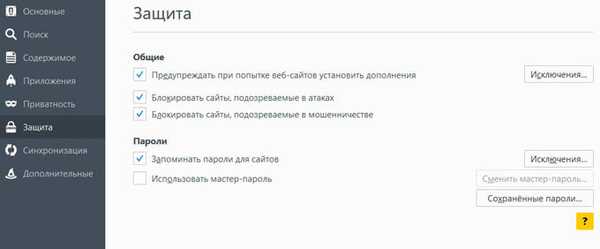
Następnie otworzy się okno „Zapisane hasła”.
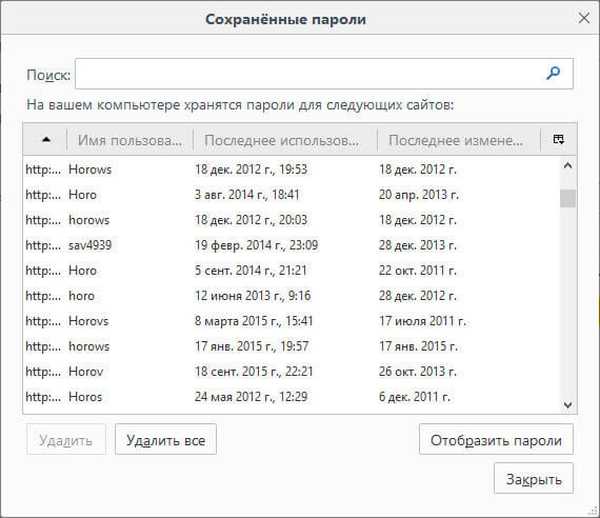
Możesz zmaksymalizować to okno do monitora pełnoekranowego. Domyślnie w tym oknie najpierw wyświetlana jest nazwa witryny, następnie nazwa użytkownika (login), a następnie ostatnie użycie i ostatnia zmiana rekordu. Policz hasła zostaną ukryte.
Aby wyświetlić hasła w tym oknie, kliknij przycisk „Wyświetl hasła”. Po potwierdzeniu tej akcji, po nazwie użytkownika, wyświetlone zostaną hasła zapisane w przeglądarce Firefox.
Możesz usunąć tylko niektóre zapisane hasła lub natychmiast usunąć wszystkie hasła z przeglądarki.
Aby usunąć indywidualne hasło, wybierz wiersz z tym hasłem, a następnie kliknij przycisk „Usuń”. To hasło zostanie usunięte z przeglądarki. Wszystkie hasła przechowywane w przeglądarce można usunąć za pomocą przycisku „Usuń wszystko”..
Po zakończeniu usuwania haseł w przeglądarce Mozilla Firefox kliknij przycisk „Zamknij” w tym oknie.
Jak usunąć hasła w Yandex.Browser
Najpierw zobaczmy, gdzie przechowywane są hasła w Yandex.Browser. Ponieważ Yandex.Browser działa na tym samym silniku z Chrome, ustawienia tych przeglądarek są dość podobne.
W oknie przeglądarki kliknij przycisk „Ustawienia przeglądarki Yandex”. W menu, które zostanie otwarte, wybierz „Ustawienia”. Następnie na karcie „Ustawienia” u dołu strony kliknij przycisk „Pokaż ustawienia zaawansowane”.
Następnie przewiń stronę w dół do sekcji „Hasła i autouzupełnianie”, a następnie kliknij przycisk „Zarządzaj hasłami”.
Następnie w przeglądarce Yandex otworzy się okno „Hasła”. Istnieją również dwa pola: jedno dla zapisanych haseł, drugie dla stron, dla których nie trzeba zapisywać haseł.
Po wybraniu wymaganego wpisu możesz zobaczyć hasło, ponieważ domyślnie będzie ono ukryte. W razie potrzeby możesz usunąć wyróżnione hasło..
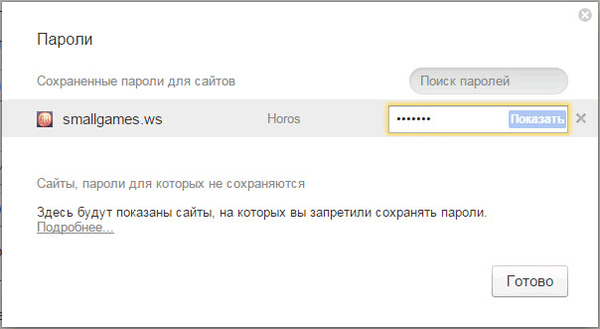
Po usunięciu hasła z Yandex.Browser kliknij przycisk „Zakończ”.
Jak usunąć hasło w Operze
Zobaczmy teraz, gdzie hasła są przechowywane w przeglądarce Opera. Po uruchomieniu przeglądarki kliknij przycisk „Konfiguruj i zarządzaj Operą”. W menu kontekstowym kliknij „Ustawienia”.
Na karcie „Ustawienia” w lewej kolumnie kliknij „Bezpieczeństwo”. Następnie w sekcji „Hasła” kliknij przycisk „Zarządzaj zapisanymi hasłami”.
Otwarte okno „Hasła” zostanie podzielone na dwie części: „Zapisane hasła” i „Nie zapisuj dla”. W sekcji „Zapisane hasła” zaznacz hasło, którego potrzebujesz, w razie potrzeby sprawdź jego szczegóły, a następnie usuń to hasło z przeglądarki Opera.
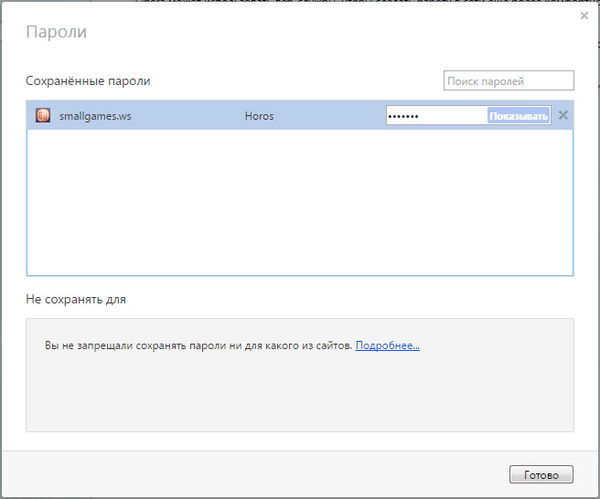
Po usunięciu hasła z przeglądarki Opera kliknij przycisk „Zakończ”.
Możesz być także zainteresowany:- Jak zresetować ustawienia przeglądarki
- Jak wyczyścić pamięć podręczną przeglądarki
Jak usunąć hasła w Internet Explorerze
W oknie przeglądarki Internet Explorer kliknij przycisk menu „Narzędzia”, a następnie wybierz „Opcje internetowe” z menu kontekstowego.
W oknie „Właściwości przeglądarki” otwórz kartę „Treść”. W sekcji „Autouzupełnianie” kliknij przycisk „Opcje”.
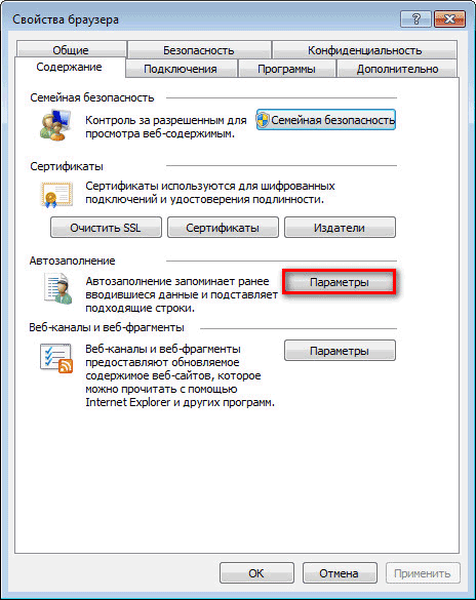
W oknie „Opcje autouzupełniania”, aby usunąć wszystkie hasła przechowywane w przeglądarce, musisz kliknąć przycisk „Usuń dziennik autouzupełniania ...”.
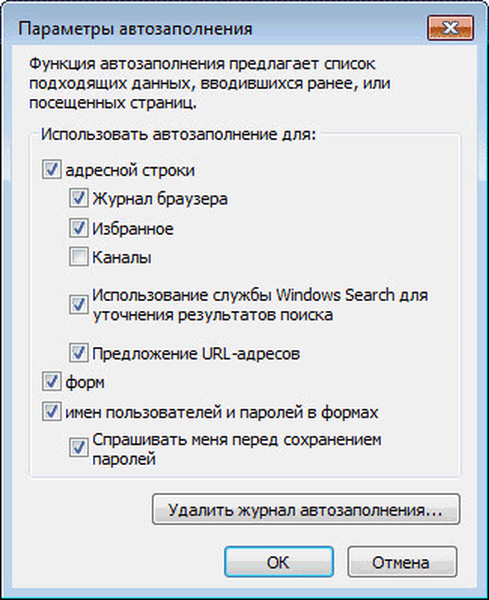
Następnie otwiera się okno „Usuń historię przeglądania”. W tym oknie zaznacz pole „Hasła”, a następnie kliknij „Usuń”.
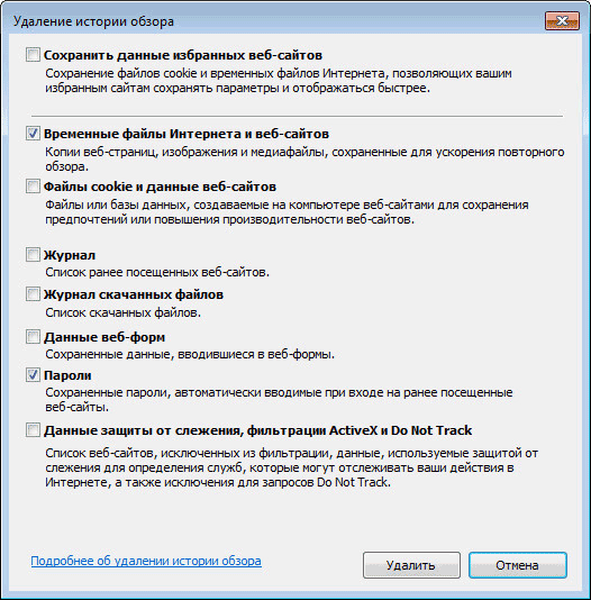
Następnie wszystkie zapisane hasła zostaną usunięte z Internet Explorera.
Usuń zapisane hasła z przeglądarki w CCleaner
Możesz usunąć zapisane hasła z przeglądarki za pomocą jednego z programów do czyszczenia i optymalizacji komputera. Zobaczmy, jak można to zrobić za pomocą bezpłatnego programu CCleaner..
W oknie programu CCleaner, w zakładce „Czyszczenie”, w sekcjach „Windows” i „Aplikacje” musisz zaznaczyć pola obok „Ciasteczek” i „Zapisanych haseł” w tych przeglądarkach, z których będziesz musiał usunąć zapisane hasła.
Po aktywowaniu elementu „Zapisane hasła” otworzy się okno z ostrzeżeniem, że po wybraniu tej opcji wszystkie zapisane hasła zostaną utracone.
Następnie kliknij przycisk „Analiza” w oknie tego programu, a po jego zakończeniu przycisk „Oczyść”.
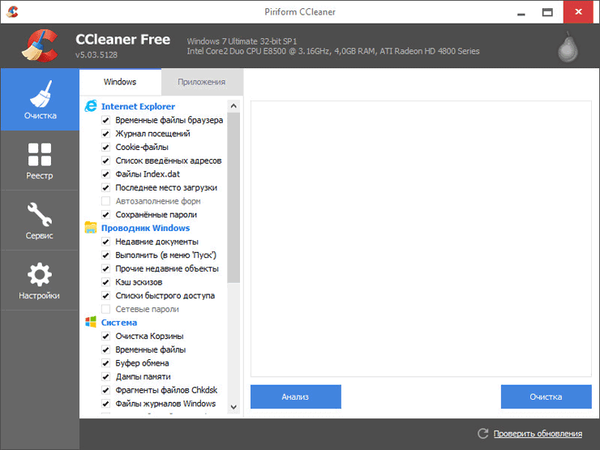
Po wyczyszczeniu, w jednej przeglądarce lub w kilku przeglądarkach, w zależności od wybranych ustawień, wszystkie zapisane hasła zostaną usunięte z komputera.
Wnioski z artykułu
Możesz usunąć zapisane hasła z przeglądarki. Można to zrobić za pomocą samej przeglądarki lub programu do czyszczenia komputera. W zależności od wybranych ustawień w przeglądarce możliwe będzie usunięcie wszystkich haseł jednocześnie lub usunięcie tylko pojedynczych zapisanych haseł.
Powiązane publikacje:- Auslogics Browser Care do obsługi i zarządzania przeglądarką
- Jak zainstalować rozszerzenia Google Chrome dla Opery
- OKTools - pobieranie muzyki od kolegów z klasy
- Menedżer przeglądarki Yandex
- Atavi.com - wizualne zakładki online











